1、在安装文件夹中找到x64文件夹,打开,并进入max文件夹,双击运行3dsMax2011_64-bit或者在安装文件夹中找到x86文件夹,打开,并进入max文件夹,双击运行3dsMax2011_32-bit

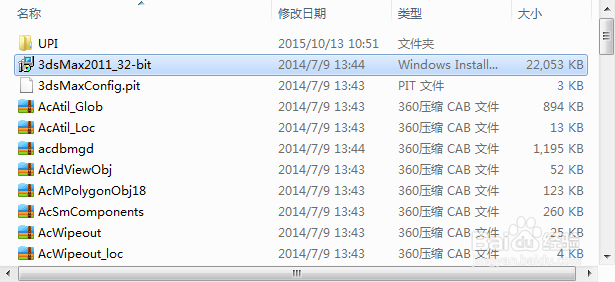
2、这里以运行3dsMax2011_64-bit文件为例,双击运行3dsMax2011_64-bit点击“Next”按钮,进入下一步
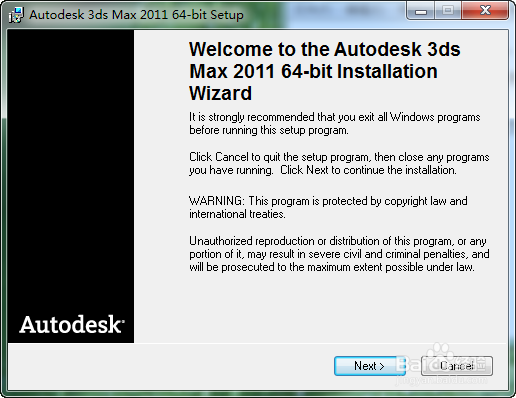
3、选择“I accept ……”,点击“Next”按钮,进入下一步,然后,再次点击“Next”按钮,进入下一步
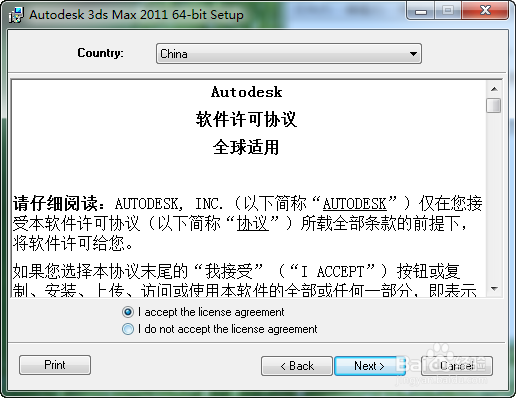
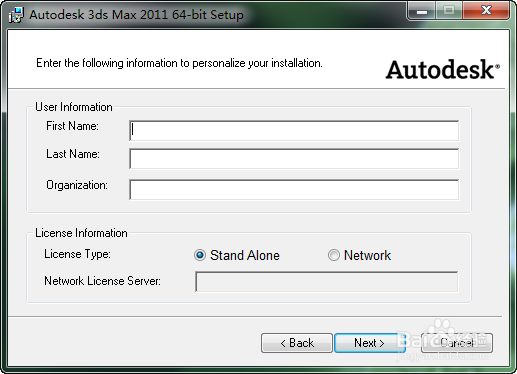
4、然后,点击“Browse”按钮,选择软件安装路径,将盘符“C”改为其他盘符,例如“e”,然后点击“OK”,点击“Next”按钮,进入下一步,同样,将安装位置改为“E”分区,点击“Next”按钮,进入下一步,点击“Next”按钮,进入下一步

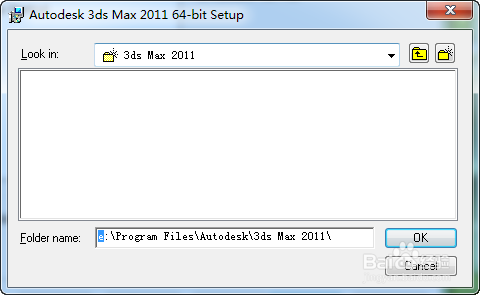
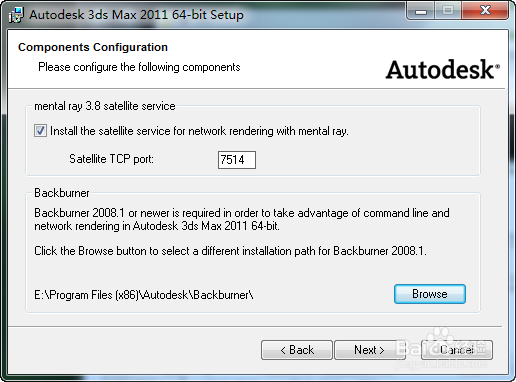

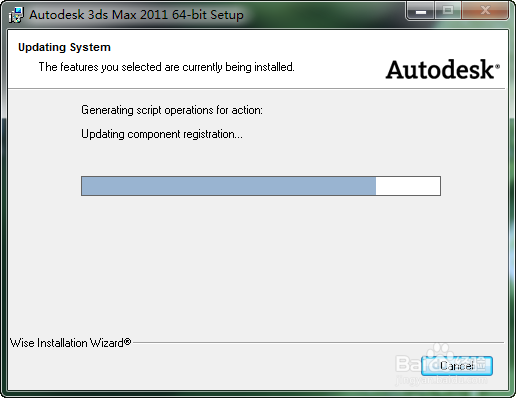
5、点击“Finish”按钮,完成安装